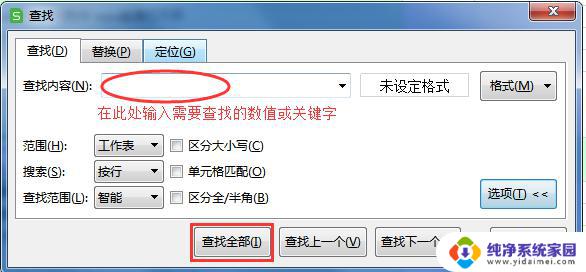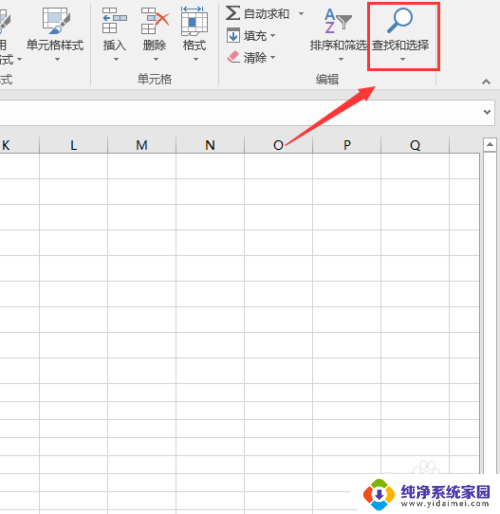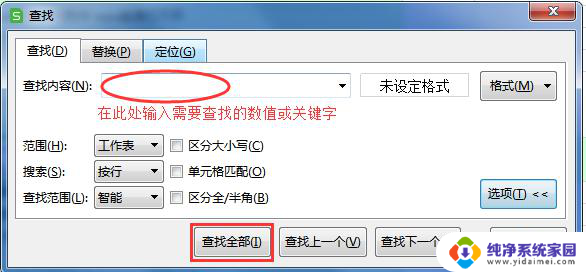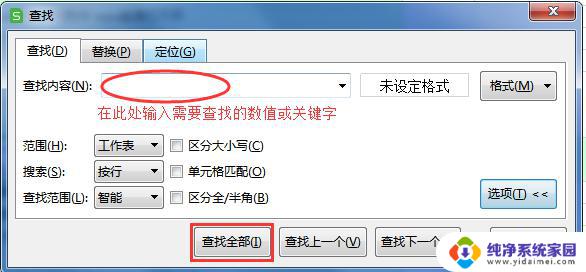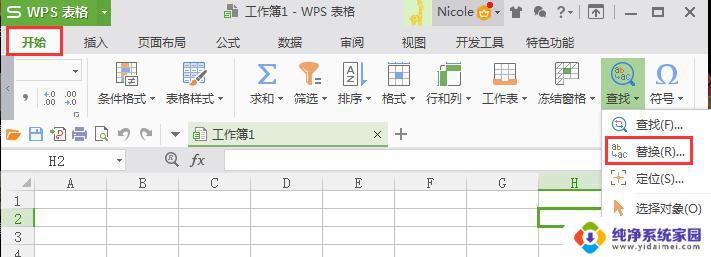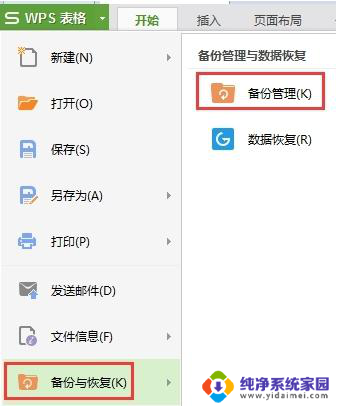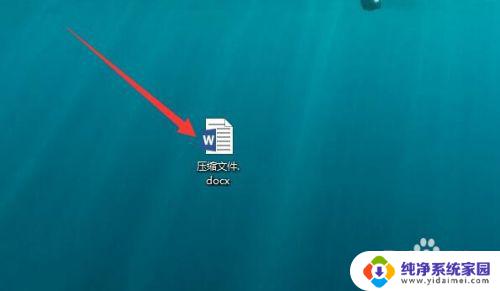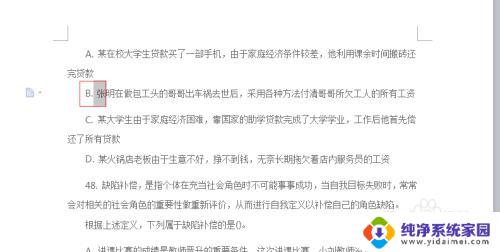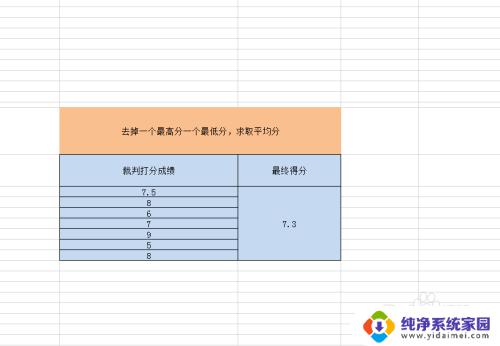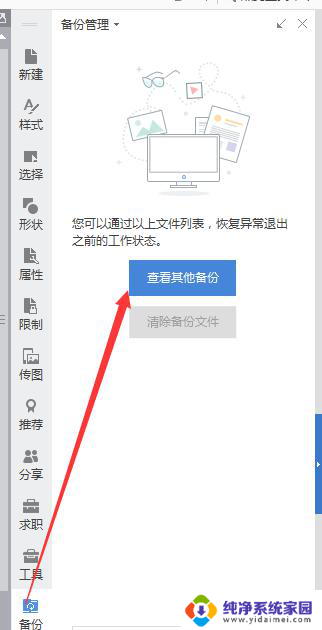word具备查找替换功能吗 word如何查找和替换的方法
在如今信息爆炸的时代,我们经常会遇到需要查找和替换某个特定词语或字符的情况,幸运的是许多现代的文字处理软件都具备了强大的查找替换功能,能够帮助我们快速、准确地找到需要修改的内容,并进行替换。其中word作为一款知名的文字处理软件,也拥有着便捷高效的查找替换功能。通过简单的操作步骤,我们可以轻松地在文档中查找到指定的词语,并对其进行替换。这不仅大大提高了我们处理文本的效率,同时也减少了手动修改带来的错误风险。接下来让我们一起来了解一下word的查找和替换方法,让文字处理变得更加智能化吧!
方法如下:
1. 首先打开word软件,我在这里随便打开一篇文章作为演示。如图所示。如果我们想在这篇文章当中替换某个字或者词,我们就点击上方菜单栏中的编辑选项。
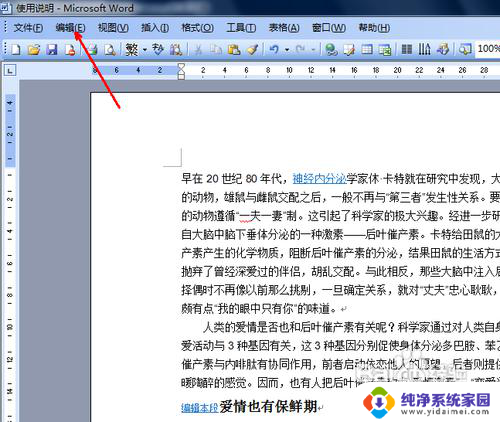
2.然后,在编辑的下拉菜单中。点击一下向下的箭头,会出现查找和替换的选项,我们在这里首先点击一下替换功能。
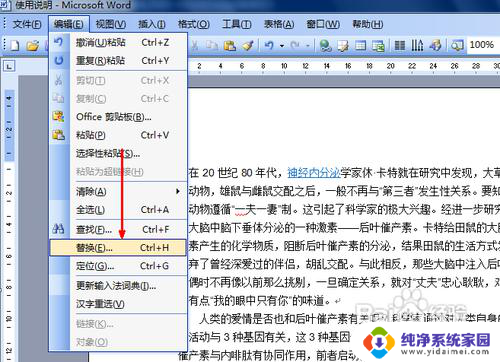
3.点击之后,打开查找和替换的页面。首先替换是在查找的右侧,在下面的第一个空白框中,输入你所要查找的内容。如图。
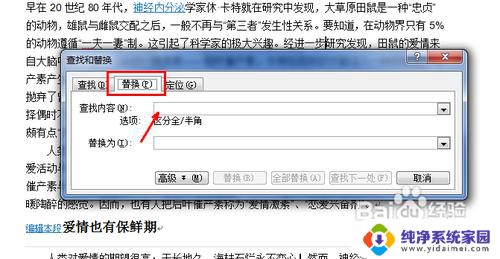
4.然后,在下面的输入框中输入你想要替换的内容。比如,我在这里要把文章中的所有的人字替换为物字。就在上面输入人,然后在下面输入物,最后点击全部替换按钮。如图所示。
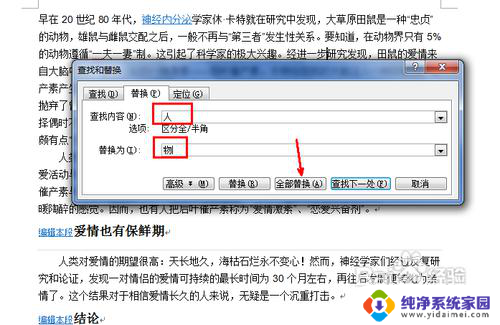
5.点击全部替换之后,会出现一个提示,提示你总共替换了多少处。当然你也可以选择一个一个的替换,因为有时候我们并不想把文档中的字词全部替换。所以,点击上图中的替换按钮,就可以一个一个的替换。这就是替换的基本用法。
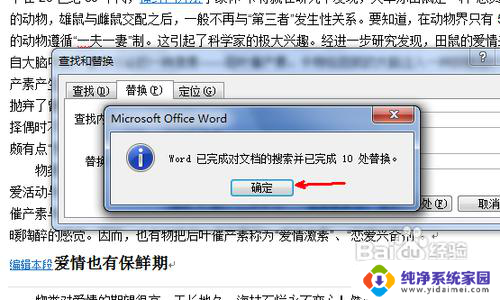
6.现在我们来说说查找功能的用法。用鼠标切换到第一个标签,即查找标签页。然后,在下面的查找内容中,输入我们要查找的内容。比如我在这里输入动物这两个字,我们要查找文档中的动物这个词。输入之后,点击查找下一处。
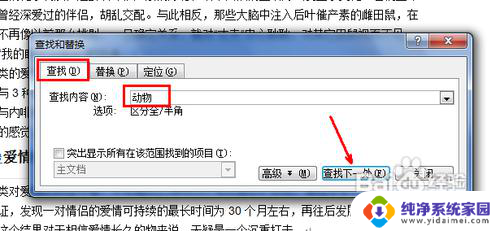
7.如图,我们发现,文档中的动物这个词会被选定,并有了黑色的背景以便于识别。当我们再次点击查找下一处按钮时,高亮显示的词就会跳到下一个动物这个词上面。这就是基本的查找功能。
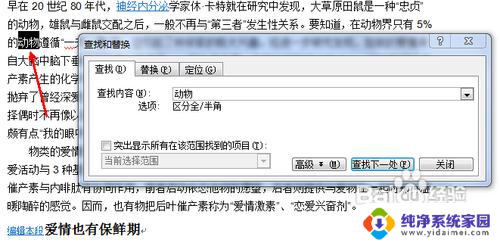
以上就是关于Word是否具备查找替换功能的全部内容,如果有遇到相同情况的用户,可以按照小编提供的方法来解决。